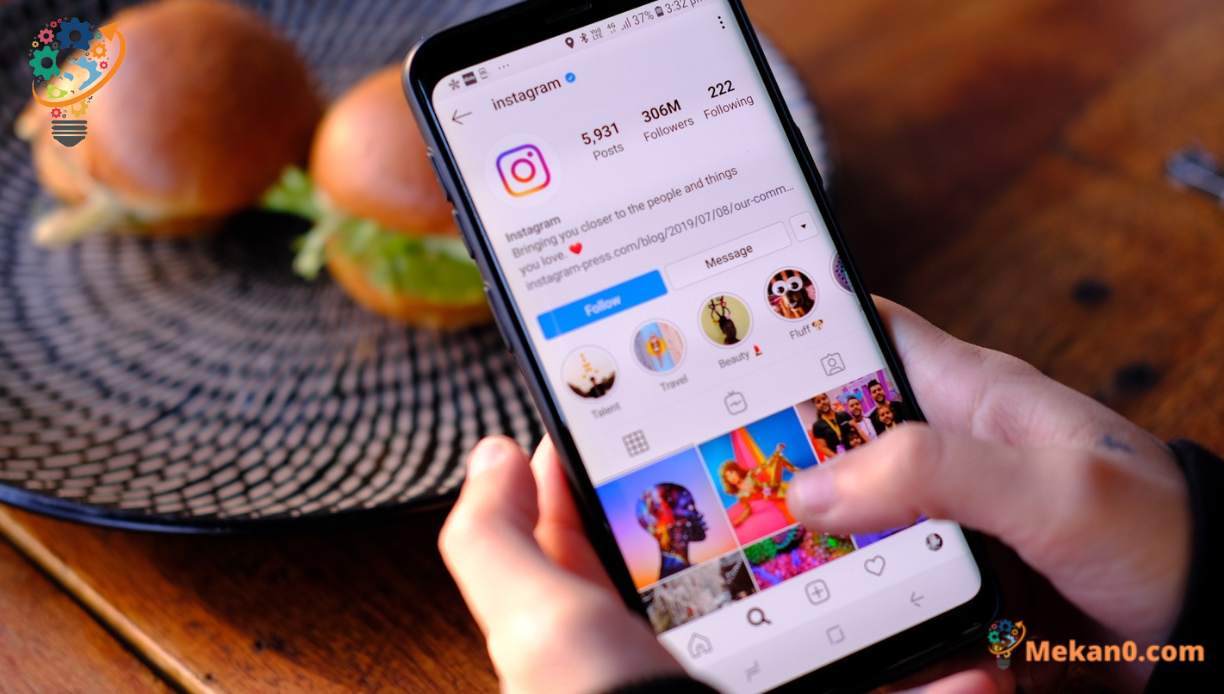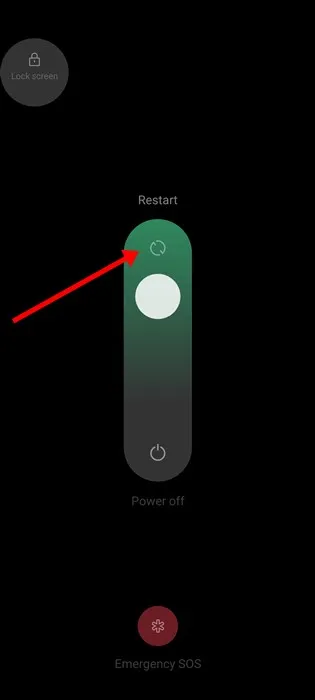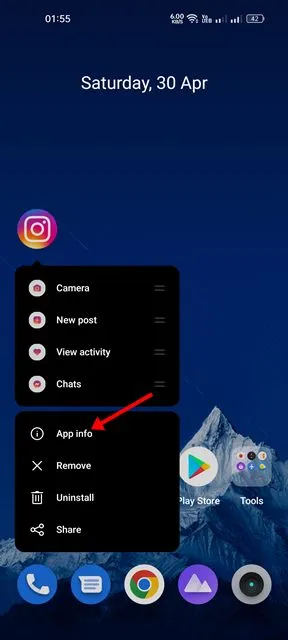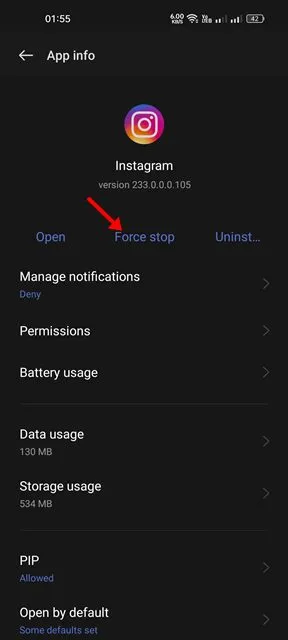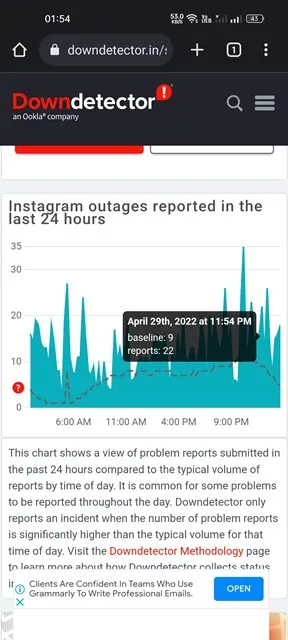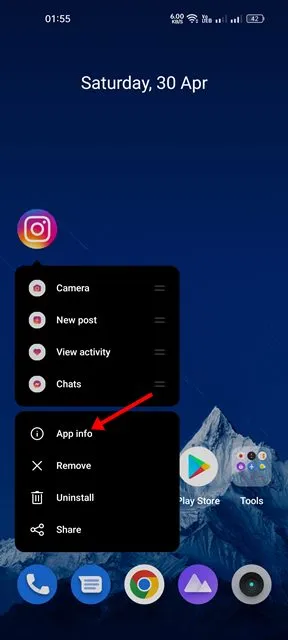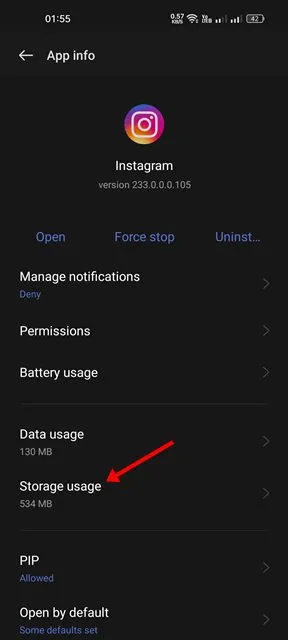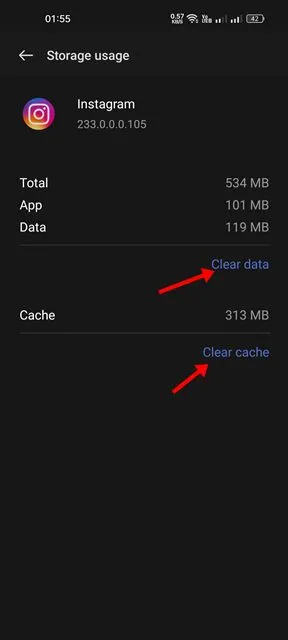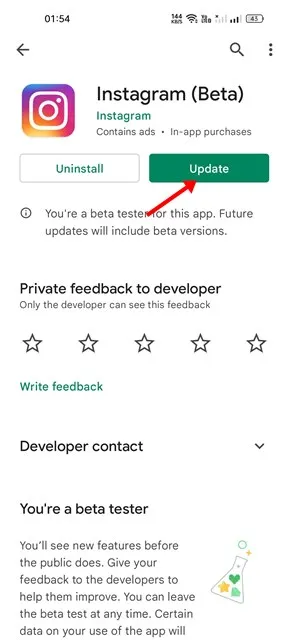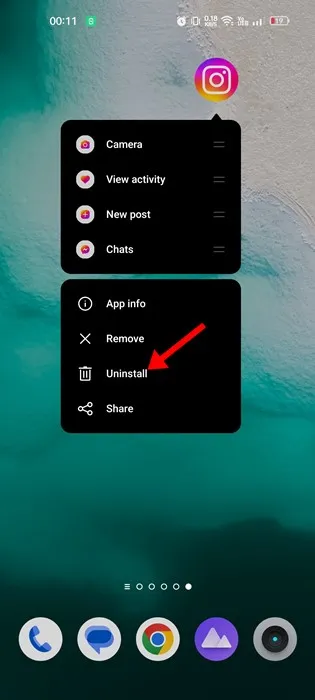Dù là ứng dụng chia sẻ ảnh hàng đầu thế giới, Instagram vẫn còn nhiều vấn đề cần lưu ý để có trải nghiệm trong ứng dụng tốt hơn. Trên thực tế, ứng dụng thường xuyên có các tính năng mới; Nhưng điều cũng đúng là người dùng đang phải đối mặt với các vấn đề do các lỗi và trục trặc hiện có.
Gần đây, nhiều người dùng Instagram Có vấn đề trong khi tải lên hình ảnh. Theo một vài người dùng, Một số ảnh sẽ không được tải lên ứng dụng Instagram Một thông báo “Không thể tải hình ảnh” xuất hiện. Nhấp để thử lại màn hình lỗi.
Sửa Instagram Không tải được ảnh. Nhấp để thử lại lỗi
Vì vậy, nếu bạn đang xử lý vấn đề tương tự trên ứng dụng Instagram của mình, hãy tiếp tục đọc hướng dẫn. Dưới đây, chúng tôi đã chia sẻ tất cả các cách làm việc để khắc phục nó Không thể tải hình ảnh. Nhấp để thử lại Lỗi Instagram. Bắt đầu nào.
1. Đảm bảo rằng internet của bạn đang hoạt động
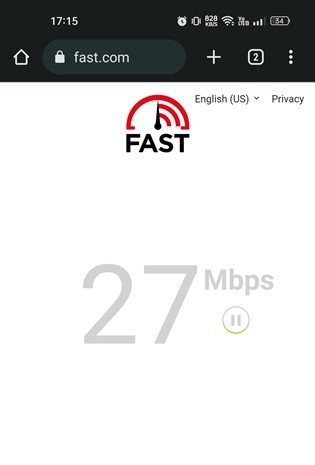
Trước khi chuyển sang các phương pháp sau, hãy đảm bảo rằng Android hoặc iPhone của bạn được kết nối Internet đúng cách. Ngay cả khi được kết nối với internet đang hoạt động, hãy đảm bảo kết nối ổn định.
Giống như bất kỳ ứng dụng nhắn tin nhanh và mạng xã hội nào khác, Instagram cũng yêu cầu giao tiếp với máy chủ để cung cấp ảnh/video.
Do đó, nếu kết nối internet của bạn không ổn định, các tệp phương tiện sẽ không tải được và bạn có thể thấy “Không thể tải hình ảnh”. Nhấp để trả lời màn hình lỗi. Bạn có thể thăm nhanh.com Hoặc bất kỳ trang web kiểm tra tốc độ nào khác để kiểm tra xem internet của bạn có hoạt động hay không.
2. Khởi động lại điện thoại thông minh của bạn
Nếu internet của bạn đang hoạt động nhưng bạn vẫn gặp lỗi ảnh Instagram, bạn cần khởi động lại Android hoặc iPhone của mình.
Khởi động lại Android hoặc iPhone của bạn sẽ loại trừ các lỗi nhỏ trong hệ điều hành có thể ngăn tải ảnh Instagram.
Nếu bạn đang sử dụng iPhone, hãy nhấn và giữ nút âm lượng, sau đó chọn "Trượt để tắt nguồn" . Khi nó tắt, hãy bật nó lên. Trên Android, nhấn và giữ nút Nguồn và chọn “ Khởi động lại .” Thao tác này sẽ khởi động lại điện thoại Android của bạn.
3. Buộc dừng ứng dụng Instagram
Nếu hai phương pháp trên không hiệu quả với bạn, thì điều tốt nhất bạn có thể làm là giải quyết lỗi 'Không thể tải hình ảnh. Bấm để thử lại Lỗi là buộc dừng một ứng dụng Instagram.
Buộc dừng sẽ đóng ứng dụng và tất cả các quy trình nền của nó. Điều này cũng sẽ loại bỏ các lỗi ngăn ứng dụng Instagram hoạt động bình thường.
1. Nhấn và giữ ứng dụng Instagram và chọn “ Thông tin ứng dụng ".
2. Trên màn hình Thông tin ứng dụng cho Instagram, chạm vào “ Bị phải dừng lại ".
Đó là nó! Thao tác này sẽ dừng ứng dụng Instagram trên thiết bị Android của bạn. Khi lực dừng lại, hãy mở ứng dụng và sử dụng lại.
4. Kiểm tra xem Instagram có ngừng hoạt động không
Giống như bất kỳ mạng xã hội và ứng dụng chia sẻ ảnh nào khác, Instagram cũng có thể gặp thời gian ngừng hoạt động.
Vì vậy, khi máy chủ Instagram ngừng hoạt động, các tệp phương tiện sẽ không tải trong ứng dụng. Bạn cũng có thể gặp thông báo lỗi “Không thể tải hình ảnh. Nhấp để Thử lại Thông báo lỗi trong khi xem ảnh trên Instagram.
Vì vậy, bạn cần phải mở khóa trang web Chúng và kiểm tra trạng thái của máy chủ Instagram trong thời gian thực. Nếu máy chủ thường không hoạt động, hãy đợi máy chủ được khôi phục.
5. Vô hiệu hóa ứng dụng VPN
Các ứng dụng VPN là một nguyên nhân nổi bật khác của 'không thể tải hình ảnh'. Nhấp để thử lại lỗi trên Instagram.
Vai trò của ứng dụng VPN là định tuyến lưu lượng truy cập internet trên điện thoại của bạn thông qua các máy chủ của bên thứ ba. Quá trình này làm tăng thời gian kết nối và đôi khi dẫn đến lỗi kết nối.
Khi không kết nối được với máy chủ Instagram, hầu hết các tính năng của ứng dụng sẽ không hoạt động, phương tiện sẽ không tải, DM sẽ không tìm nạp tin nhắn mới, v.v. Vì vậy, nếu bạn đang sử dụng bất kỳ ứng dụng VPN nào, hãy tắt nó đi rồi tắt thử up lại ảnh xem.
6. Xóa bộ nhớ cache và dữ liệu của Instagram
Xóa bộ nhớ cache và dữ liệu của Instagram là một tùy chọn khác tốt hơn để giải quyết صور Instagram không được tải . Đây là những gì bạn cần làm.
1. Nhấn và giữ biểu tượng Instagram trên màn hình chính của bạn và chọn “ Thông tin ứng dụng ".
2. Trên màn hình Thông tin ứng dụng, chạm vào “ Sử dụng lưu trữ ".
3. Trong Sử dụng bộ nhớ, chạm vào “ Xóa bộ nhớ cache “Vậy thì một lựa chọn.” Xóa dữ liệu ".
Đó là nó! Đây là cách bạn có thể khắc phục “Không thể tải hình ảnh. Nhấp để thử lại thông báo lỗi.
7. Cập nhật ứng dụng Instagram
Điều cần thiết là luôn cập nhật các ứng dụng của bạn. Liên tục cập nhật ứng dụng đảm bảo hiệu suất và độ ổn định tốt hơn. Nó cũng loại bỏ các lỗi hiện có khỏi ứng dụng và cung cấp cho bạn quyền truy cập vào các tính năng mới.
Vì vậy, nếu một thông báo xuất hiện Lỗi “Không thể tải hình ảnh. Nhấp để thử lại lỗi do lỗi; Bạn có thể dễ dàng giải quyết bằng cách cập nhật ứng dụng Instagram.
Để cập nhật ứng dụng Instagram, hãy mở trang danh sách ứng dụng Instagram trên cửa hàng ứng dụng Android hoặc iPhone và nhấn vào nút cập nhật.
8. Cài đặt lại ứng dụng Instagram
Nếu sự cố vẫn chưa được khắc phục, tùy chọn cuối cùng là cài đặt lại ứng dụng Instagram. Việc cài đặt lại có thể sửa chữa các tệp ứng dụng cốt lõi có thể đã bị hỏng.
Các tệp cài đặt ứng dụng có thể bị hỏng do nhiều lý do như nhiễm phần mềm độc hại, phần mềm quảng cáo hoặc sự cố hệ điều hành. Trước khi cài đặt lại ứng dụng, hãy nhớ thông tin đăng nhập tài khoản của bạn, vì bạn sẽ được yêu cầu đăng nhập.
Đối với điều đó, nhấn và giữ vào biểu tượng ứng dụng Instagram và chọn “ gỡ cài đặt .” Thao tác này sẽ xóa ứng dụng khỏi điện thoại thông minh của bạn. Sau khi gỡ cài đặt, hãy tải xuống và cài đặt lại ứng dụng từ các cửa hàng ứng dụng.
Instagram về cơ bản là một ứng dụng chia sẻ ảnh và khi ảnh không tải được lên ứng dụng, nó có thể khiến bạn thất vọng. Vì vậy, hãy làm theo tất cả các phương pháp chúng tôi đã chia sẻ trong bài viết để giải quyết vấn đề Không thể tải hình ảnh. Nhấp để thử lại thông báo lỗi. Chúng tôi chắc chắn rằng các phương pháp này sẽ giải quyết vấn đề Instagram không tải ảnh.